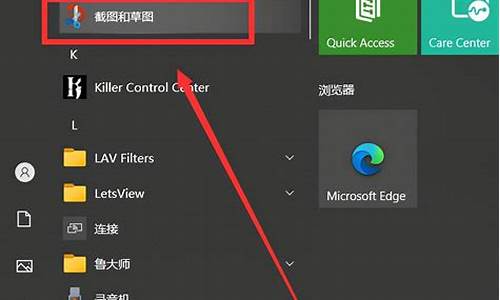让电脑定时故障的方法-如何定时损坏电脑系统
1.windows怎么设置定时关机
2.怎么让电脑每天定时关机?
windows怎么设置定时关机
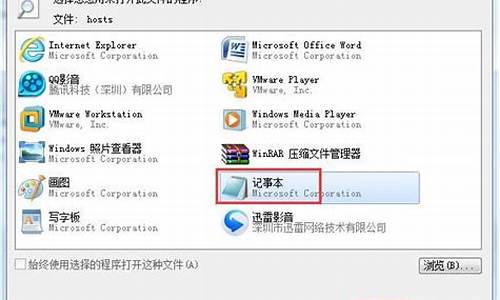
Windows 设置定时关机有三种方法,分别如下。
方法一:
1、按win+R打开“运行”。
2、输入“shutdown -s -t 300”。
3、点击确定即可完成。
注意事项:语句“shutdown -s -t 300”表示“300秒,即5分钟之后自动关机”,300可以换成任何整数,单位是秒。
方法二:
1、按win+R打开“运行”。
2、输入“cmd”,点击确定。
3、在弹出窗口,输入“shutdown -s -t 300”,按回车。
注意事项:语句“shutdown -s -t 300”表示“300秒,即5分钟之后自动关机”,300可以换成任何整数,单位是秒。
方法三:
1、在桌面上,右击“计算机”(win 7)或“此电脑”(win 10),点击“管理”。
2、找到左侧“系统工具”→“认为计划程序”→“任务计划程序库”,在右侧空白区域右击,点击“创建基本任务”。
3、在弹出窗口,名称写“自动关机”(任意名字),点击“下一步”。
4、选择“一次”(或是其他的,根据需要选择),点击“下一步”。
5、确定关机时间,比如图上是2016年8月24日18点整,点击“下一步”。
6、这一步,默认即可,点击“下一步”。
7、程序或脚本输入“shutdown”,添加参数输入“-s”,点击下一步。
8、确认无误,点击“完成”。
怎么让电脑每天定时关机?
让电脑每天定时关机方法:
1、点击电脑屏幕左下角的开始按钮,在所有程序里依次选择选择附件---系统工具,然后单击打开任务计划程序
2、点击打开任务计划程序后,在最右边的操作框里选择创建基本任务,然后在创建基本任务对话框的名称一栏里填写“定时关机”,然后点击下一步
3、在写完名称点击下一步后,会出现任务触发器对话框,根据自己的需要选择定时关机的开始时间(举例来说选择每天,即每天都要定时关机;选择每周,即每周某一天或几天会定时关机,以此类推)选择好了点击下一步(这里选择每天)
4、接下来会出现每日的对话框,输入定时关机的时间以及每隔几天定时关机(注意开始时间就是现在设置的时间,不用更改)
5、输完时间点击下一步,会出现启动程序对话框,需要浏览找出或直接输入 C:\Windows\System32\shutdown.exe 这个程序,在添加参数后面的框中输入 -s (即关机命令)
6、点击下一步后,出现完成提示的摘要对话框,在仔细核对一下名称、触发器、操作等信息
7、勾选摘要对话框最下面的“当单击完成时......”,点击完成后会出现定时关机属性(在这里可以更改名称、位置、用户等),定时关机程序就基本设置完了
声明:本站所有文章资源内容,如无特殊说明或标注,均为采集网络资源。如若本站内容侵犯了原著者的合法权益,可联系本站删除。